Med Word 2013's evne til at oprette et diagram, behøver du ikke åbne Excel for at bygge en XY spredningsplot. Vælg en diagramstil, og indtast værdier for at plotte punkterne på en graf. Det eneste trick: Du skal starte med at indsætte et diagram; at indtaste dine værdier i en tabel vil ikke gøre jobbet.
Trin 1: Indsæt et diagram
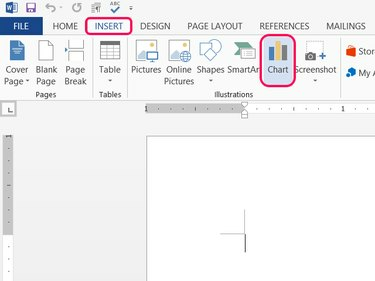
Billedkredit: Billede udlånt af Microsoft
Placer markøren på det sted, du vil have dit spredningsplot til at vises, åbn Indsæt fanen og klik Diagram i afsnittet Illustrationer.
Dagens video
Trin 2: Vælg en Scatter Type
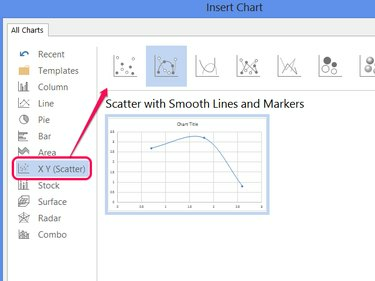
Billedkredit: Billede udlånt af Microsoft
Vælg X Y (spredning) og vælg en af stilene. Klik Okay for at oprette et eksempeldiagram med et par punkter allerede indtastet.
Tip
Office 2013 introducerede Boble og 3-D Bubble-stile af punktdiagram. Disse stilarter tilbyder en z-akse ved at dimensionere boblerne baseret på værdier i en tredje kolonne med data. Alle andre typografier bruger kun to datakolonner.
Trin 3: Udskift prøvedataene
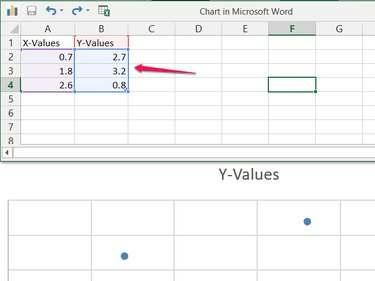
Billedkredit: Billede udlånt af Microsoft
Overskriv eksempeldataene i regnearket med dine egne data for at begynde at bygge dit spredningsplot.
Tip
Rediger "Y-værdier"-cellen for at ændre titlen på diagrammet.
Trin 4: Tilføj flere data
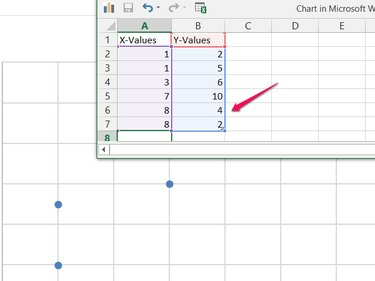
Billedkredit: Billede udlånt af Microsoft
Tilføj så mange værdier, som du har brug for, i de to (eller tre) kolonner. Efterhånden som du tilføjer flere datasæt, inkluderer Word dem automatisk i spredningsplottet. Word justerer også automatisk omfanget af diagrammet, så det passer til alle data. Når du har indtastet alle data, skal du lukke regnearksvinduet.
Tip
Højreklik på diagrammet og vælg Rediger data for at genåbne regnearket.
Trin 5: Tilføj diagramelementer
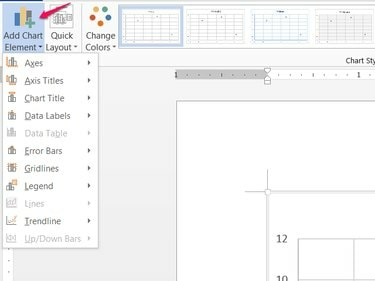
Billedkredit: Billede udlånt af Microsoft
Klik Tilføj diagramelement på fanen Design (eller klik på + ikonet ved siden af diagrammet) for at tilføje, flytte eller fjerne diagramelementer såsom titel, forklaring og akseetiketter.
Tip
Resten af fanen Design tilbyder andre stilmuligheder, herunder farveskemaer, stilarter og færdige layouts i Hurtigt layout menu.



